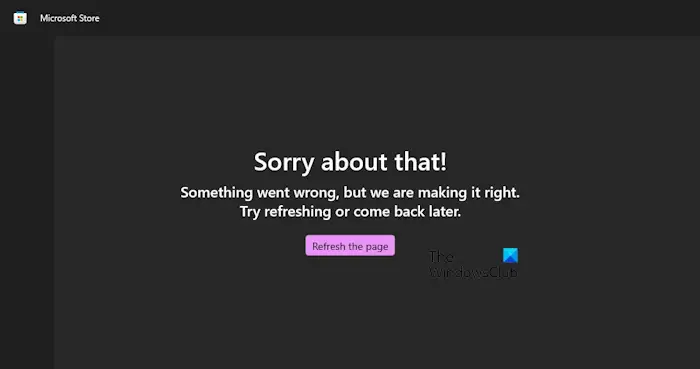Cet article répertorie les correctifs fonctionnels pour résoudre le problème Désolé pour ça ! Quelque chose s’est mal passé, mais nous sommes en train de régler le problème erreur sur le Microsoft Store. Selon les rapports, cette erreur se produit chaque fois que les utilisateurs ouvrent le Microsoft Store. En cliquant sur Actualiser la page ne fonctionne pas. Cette erreur peut avoir de nombreuses causes, comme un cache Microsoft Store corrompu, des mises à jour logicielles en attente, etc. Si vous recevez cette erreur, utilisez les suggestions fournies dans cet article.
Désolé pour ça ! Une erreur s’est produite, mais nous sommes en train de la corriger. Erreur du Microsoft Store
Utilisez les suggestions suivantes pour résoudre le problème «Désolé pour ça ! Quelque chose s’est mal passé, mais nous sommes en train de régler le problème » erreur sur le Microsoft Store. Avant de continuer, je vous suggère de vérifier Windows Update, ainsi que les mises à jour du Microsoft Store.
- Vérifiez votre connexion réseau
- Vider le cache du Microsoft Store et réinitialiser le Microsoft Store
- Vérifiez votre région horaire
- Créer un nouveau compte utilisateur
- Réinstallez Windows 11 à l’aide de Windows Update.
J’ai expliqué tous ces correctifs en détail ci-dessous.
1]Vérifiez votre connexion réseau
Le problème peut provenir de votre connexion Internet. Vérifiez donc si elle fonctionne correctement. Si vous disposez d’un câble Ethernet, vous pouvez l’utiliser pour connecter votre système à Internet.

Vous pouvez également essayer de connecter votre système à une autre connexion Internet (si disponible) ou vous pouvez utiliser vos données mobiles pour connecter votre système à Internet via Mobile Hotspot.
2]Videz le cache du Microsoft Store et réinitialisez le Microsoft Store
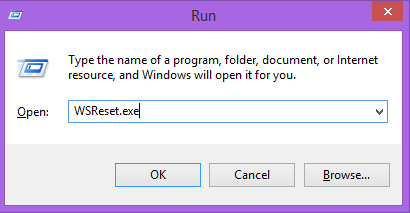
Si l’erreur persiste, vider le cache du Microsoft Store peut aider à résoudre le problème. La réinitialisation du Microsoft Store efface également le cache. Par conséquent, si le problème survient en raison du cache corrompu du Microsoft Store, cette action le résoudra.
Pour réinitialiser le Microsoft Store, ouvrez la boîte de commande Exécuter et saisissez la commande suivante. Après cela, cliquez sur OK.
wsreset.exe
3]Vérifiez votre heure et votre région
Une heure et une région incorrectes définies sur votre système peuvent entraîner des problèmes avec le Microsoft Store. Par conséquent, vérifiez cela et corrigez votre heure et votre région si elles sont mal définies.
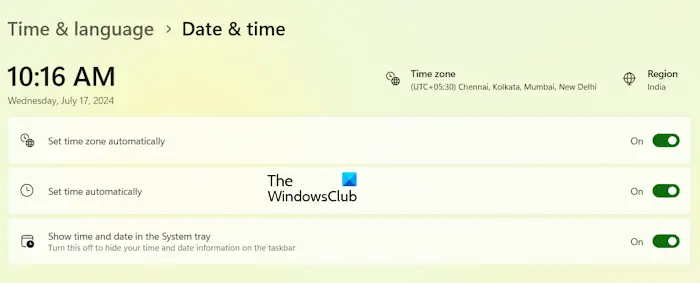
Pour ce faire, ouvrez les paramètres de Windows 11 et accédez à Heure et langue > Date et heureVérifiez si votre système affiche correctement le fuseau horaire et l’heure. Si ce n’est pas le cas, corrigez-le. Vous pouvez également activer les deux options suivantes pour régler automatiquement l’heure et le fuseau horaire sur votre système :
- Définir le fuseau horaire automatiquement
- Régler l’heure automatiquement
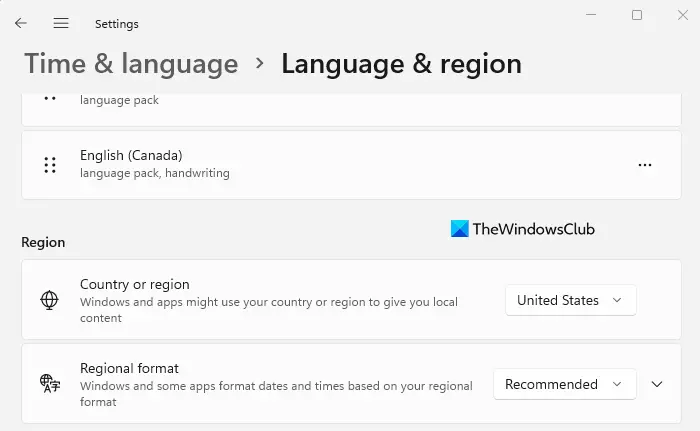
Maintenant, dans les paramètres de Windows 11, accédez à Heure et langue > Langue et régionSélectionnez le bon pays ou la bonne région.
4]Créer un nouveau compte utilisateur
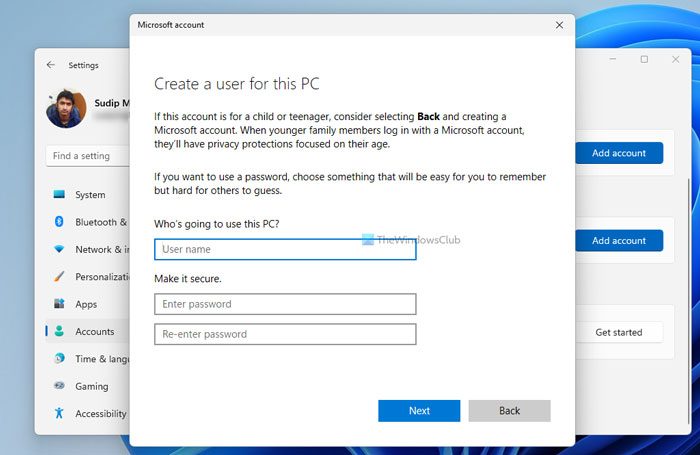
Le problème peut également être associé à un compte utilisateur particulier sur votre système. Pour vérifier cela, créez un nouveau compte utilisateur. Après avoir créé un nouveau compte utilisateur, déconnectez-vous de votre compte utilisateur actuel et connectez-vous au nouveau compte utilisateur. Vérifiez maintenant si l’erreur se produit cette fois-ci. Si cela résout le problème, vous pouvez continuer à utiliser le nouveau profil utilisateur.
5]Réinstaller Windows 11 à l’aide de Windows Update
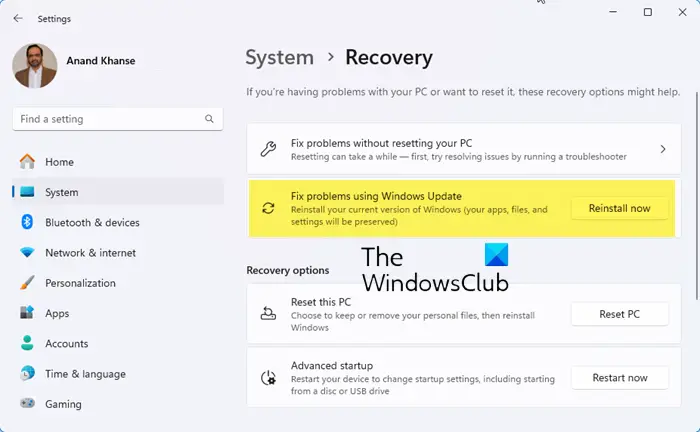
Le dernier recours pour corriger cette erreur est de réinstaller Windows 11 à l’aide de Windows Update. Cette fonctionnalité vous permet de réinstaller votre version actuelle de Windows 11 à l’aide de Windows Update. Vos applications, fichiers et paramètres seront préservés.
J’espère que ça aide.
Lire:Une erreur s’est produite de notre côté du Microsoft Store
Comment corriger une erreur du Microsoft Store ?
Les correctifs permettant de résoudre les erreurs Microsoft diffèrent selon les erreurs. Lorsqu’une erreur se produit sur le Microsoft Store, un message d’erreur ou un code d’erreur s’affiche également. En fonction de ce message d’erreur ou de ce code d’erreur, vous pouvez rechercher des conseils de dépannage en ligne. Vous pouvez également essayer une solution générale qui corrige l’erreur du Microsoft Store dans la plupart des cas : réinitialiser le Microsoft Store.
Comment réinitialiser le Microsoft Store ?
Vous pouvez réinitialiser le Microsoft Store via l’invite de commande ou la boîte de commande Exécuter. Ouvrez l’invite de commande ou la boîte de commande Exécuter, saisissez wsreset.exepuis appuyez sur Entrée. Après avoir exécuté cette commande, le Microsoft Store s’ouvrira automatiquement.